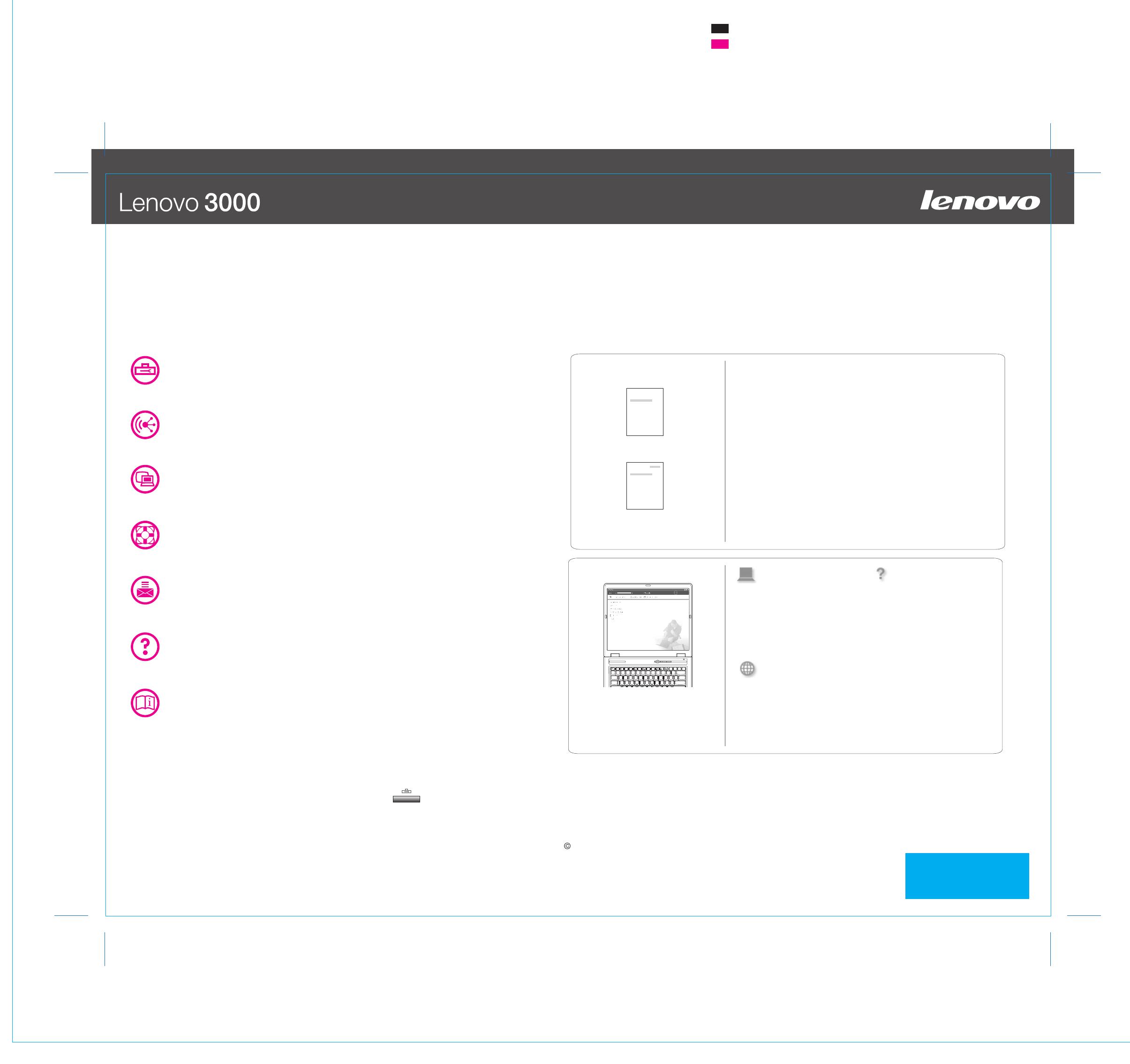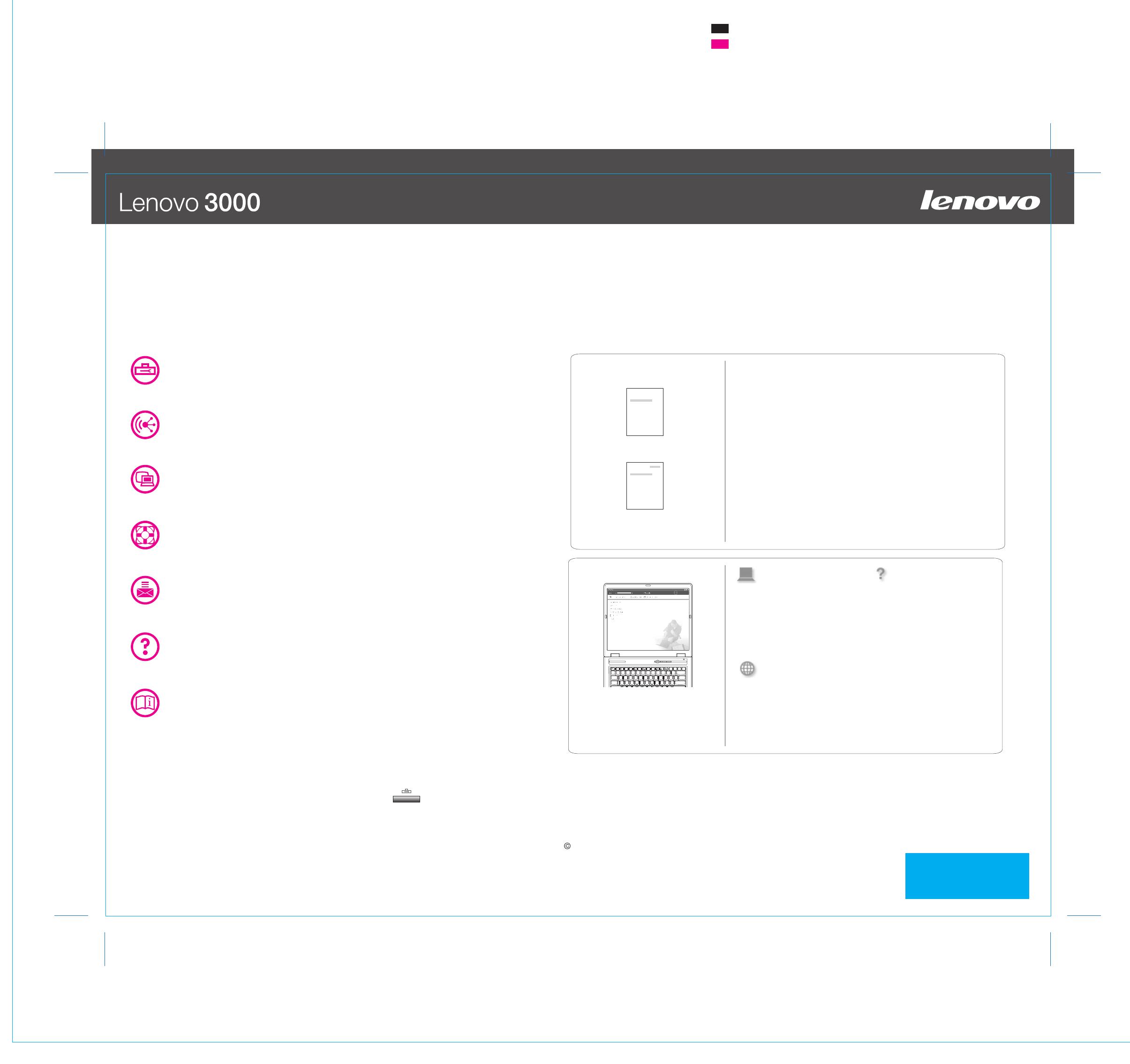
Lenovo 3000 V100 Setup Poster
P/N
8/18/2006
Size : 11x14 inches
Process Magenta (This plate must be printed in PMS 1375C)@
Font : IBM Fonts and Helvetica Neue Family
Material : 100 gsm gloss art paper (Us apan. )e 100% recycled paper in only J
Blue line shows die-cut. DO NOT PRINT.
Please change the barcode No.
Please change the country name if the poster is printed in other than China.
Wydrukowano w Chinach.
For Barcode Position Only
Lenovo Care
Access Connections
Presentation Director
Rescue and Recovery
Message Center
Access Help
Lenovo Care daje dostêp do szerokiej gamy informacji i narzêdzi pomocnych w
konfiguracji, serwisowaniu i ulepszaniu komputera.
Presentation Director (Re¿yser prezentacji) pomaga w sprawnym planowaniu i
organizowaniu prezentacji, nawet kiedy przebywasz z dala od biura.
Message Center (Centrum komunikatów) wyœwietla komunikaty informuj¹ce o
pomocnym oprogramowaniu zainstalowanym fabrycznie na Twoim komputerze.
Centrum komunikatów dostarcza te¿ informacji o dostêpnych nowych aktualizacjach.
Access Help to obszerny podrêcznik elektroniczny, zawieraj¹cy odpowiedzi na
wiêkszoœæ pytañ o komputer, pomagaj¹cy w konfigurowaniu zainstalowanych
fabrycznie opcji i narzêdzi oraz rozwi¹zywaniu problemów.
Help Center
Help Center (Centrum pomocy) to elektroniczny podrêcznik zawieraj¹cy informacje o
Twoim komputerze. Centrum pomocy zawiera równie¿ informacje o pomocy i
wsparciu oraz innych ofertach.
Wszystkie prawa zastrze¿one.
Copyright Lenovo 2006.
Aby uzyskaæ wiêcej informacji, naciœnij przycisk Lenovo Care:
Informacje o Twoim
komputerze:
- u¿ywanie opcji systemowych
- konfiguracja
- zabezpieczenia i odtwarzanie
- pobieranie i aktualizacja
- najnowsze wiadomoœci
Pomoc i wsparcie:
- referencje
- informacje o wsparciu
- diagnostyka problemów
- pobieranie i aktualizacja
- pytania do ekspertów
Inne oferty:
- informacje o sposobach na wyd³u¿enie czasu pracy komputera
- opcje dla komputera
- nowe elementy wygl¹du pulpitu
- us³ugi dla komputera
Podrêcznik na temat bezpieczeñstwa i gwarancji:
Podrêcznik obs³ugi i rozwi¹zywania problemów:
- wa¿ne informacje dotycz¹ce bezpieczeñstwa
- informacje gwarancyjne
- inne Ÿród³a informacji
- wa¿ne wskazówki dotycz¹ce konserwacji komputera
- diagnostyka i rozwi¹zywanie problemów
- opcje odtwarzania
- pomoc i serwis
- informacje gwarancyjne
Naciœniêcie przycisku Lenovo Care spowoduje otwarcie programu Lenovo Care. Aby
uzyskaæ wiêcej informacji o technologiach i innych kwestiach, z menu Lenovo Care wybierz
temat "Help and support" i wpisz s³owo w polu wyszukiwania.
Program Access Connections umo¿liwia p³ynne prze³¹czanie miêdzy œrodowiskiem
przewodowym i bezprzewodowym, jednoczeœnie automatycznie zarz¹dzaj¹c
ustawieniami zabezpieczeñ, drukarkami, stron¹ g³ówn¹ i innymi ustawieniami
specyficznymi dla lokalizacji.
Program Rescue and Recovery zawiera zestaw narzêdzi do odtwarzania,
pomocnych w diagnozowaniu, uzyskiwaniu pomocy i szybkim odtwarzaniu systemu
po awarii, nawet jeœli nie mo¿na wystartowaæ podstawowego podstawowego
systemu operacyjnego ani skontaktowaæ siê z zespo³em ds. wsparcia.
U¿ywanie za³¹czonych podrêczników oraz Centrum pomocy
Szczegó³owe informacje o komputerze znaleŸæ mo¿na w Podrêczniku na temat bezpieczeñstwa i gwarancji, Podrêczniku
obs³ugi i rozwi¹zywania problemów lub w Centrum pomocy.
Aby otworzyæ Centrum pomocy,
naciœnij przycisk Lenovo Care i
wybierz temat "Help and support" z
menu Lenovo Care.
42T8247
* Dodatkowe uwagi dotycz¹ce rozpakowywania:
1) Niektóre modele mog¹ zawieraæ elementy, które nie s¹ wymienione na tej liœcie.
2) Jeœli jakiegoœ elementu brakuje lub jest on uszkodzony, nale¿y skontaktowaæ siê z punktem sprzeda¿y.
3) Wszystko, co jest potrzebne do odzyskania fabrycznie zainstalowanych plików i aplikacji, znajduje siê na dysku twardym,
dziêki czemu nie jest potrzebny dysk Recovery CD. Wiêcej informacji na ten temat zawiera podrozdzia³ „Opcje
odzyskiwania” w Podrêczniku obs³ugi i rozwi¹zywania problemów.